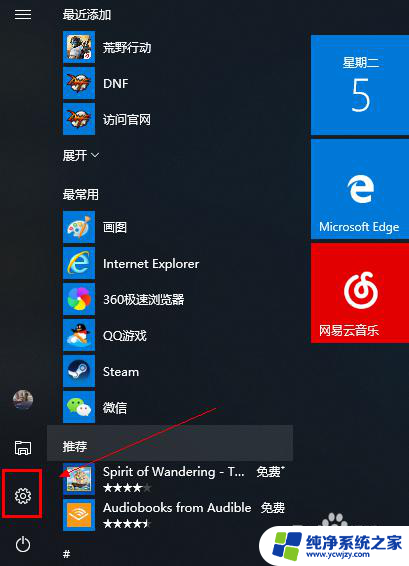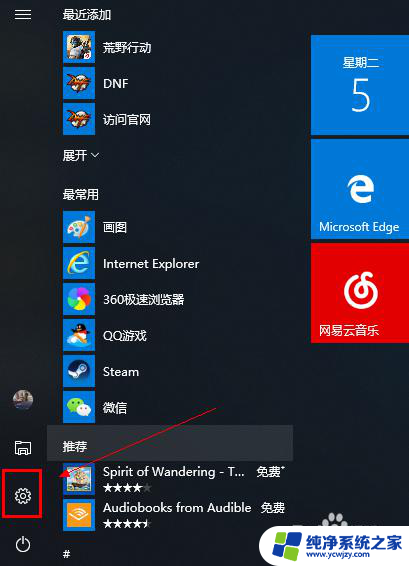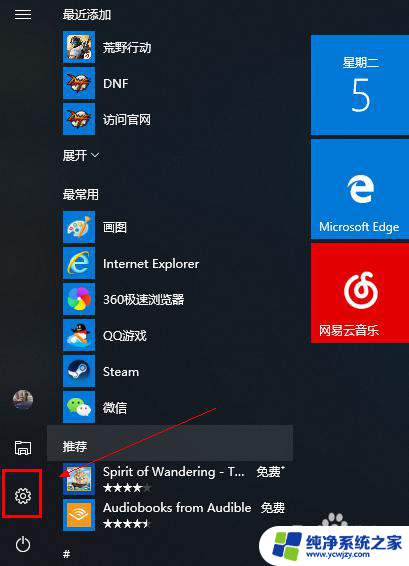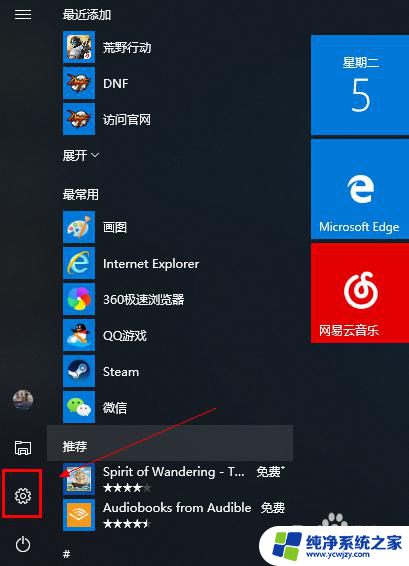笔记本电脑可以连接蓝牙音响吗 如何在电脑上连接蓝牙音箱
更新时间:2023-11-16 09:08:19作者:xiaoliu
笔记本电脑可以连接蓝牙音响吗,现如今随着科技的不断发展,蓝牙技术已经成为了我们日常生活中不可或缺的一部分,蓝牙音响作为一种便携式的音频设备,可以为我们带来更加舒适、便捷的音乐享受。而对于许多人来说,他们可能会想知道笔记本电脑是否可以连接蓝牙音响,以及如何在电脑上实现这一连接。在本文中我们将探讨笔记本电脑与蓝牙音箱的连接方法,帮助大家更好地享受高品质音乐。
方法如下:
1.第一步,打开蓝牙音箱开关。

2.第二步,打开电脑控制面板。点击"设备".

3.第三步,打开蓝牙。
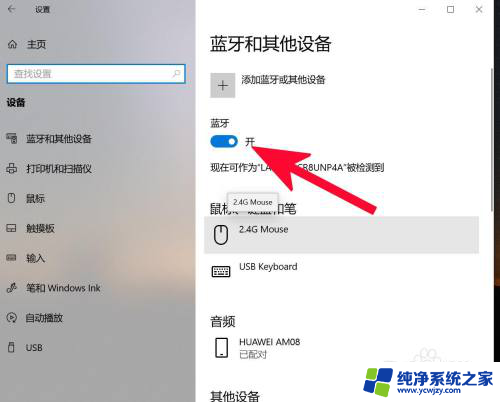
4.第四步,点击添加蓝牙或其他设备。
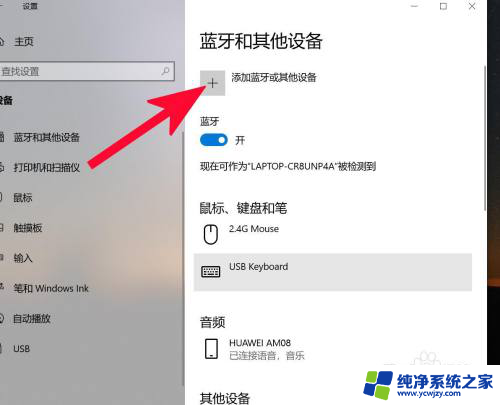
5.第五步,点击蓝牙。
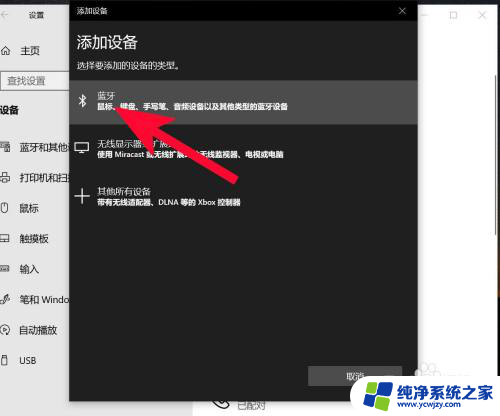
6.第六步,点击添加设备中搜索到的蓝牙名称。
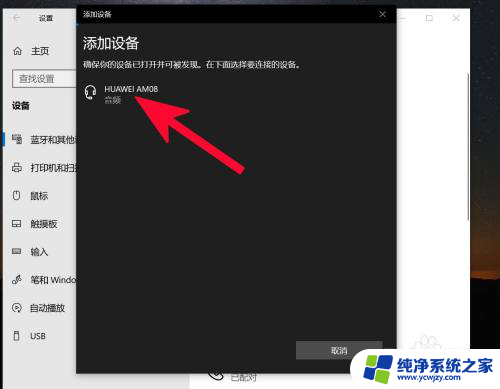
7.第七步,连接完成。
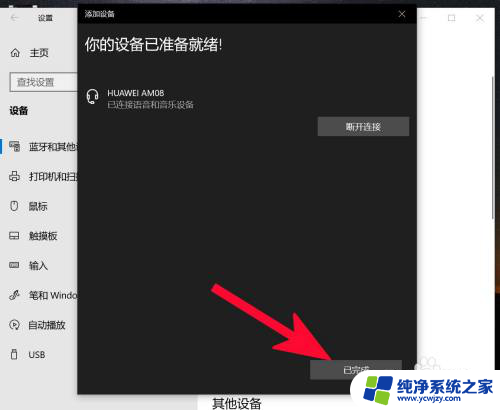
以上就是笔记本电脑能否连接蓝牙音响的全部内容,有需要的用户可以按照小编的步骤进行操作,希望对大家有所帮助。